【www.guakaob.com--法国移民】
篇一:《电脑开机太慢,怎么才能让它变快?》
电脑开机太慢,怎么才能让它变快?,
我的电脑开机要一分钟,太慢了,不知道怎么弄....让计算机启动更快的八招 嫌计算机启动太慢是每个计算机迷的共同心病,让计算机启动更快是大家的共同心愿,本人在使用计算机过程中总结了加快计算机启动速度的“八式”,与您分享。
技巧电脑开机慢?电脑开机太慢,怎么才能让它变快?,一、bios的优化设置 在bios 设置的首页我们进入“advanced bios features”选项,将光标移到“frist boot device”选项,按“pageup”和“pagedown”进行选择,默认值为“floppy”,这表示启动时系统会先从软驱里读取启动信息,这样做会加长机器的启动时间,减短软驱的寿命。所以我们要选“hdd-0”直接从硬盘启动,这样启动就快上好几秒。 另外,对于bios设置中的“above 1mbmemorytest”建议选“disabled”,对于“quickpoweronselftest”建议选择enabled。
在“advanced chipset features”项中的设置对机子的加速影响非常大,请大家多加留意。将“bank 0/1 dram timing”从“8ns/10ns”改为“fast”或“turbo”。“turbo”比“fast”快,但不太稳定,建议选“fast”。如果记忆体质量好可以选“turbo”试试,不稳定可以改回“fast”。
对于内存品质好的内存条建议在“sdram cas latency”选项中设置为“2”,这样可以加快速度哦。
较新的主板都支持agp4x,如果你的显卡也支持agp4x,那么就在
“agp-4xmode”处将这项激活,即选为“enabled”,这才会更好的发挥显卡的能力,加快系统启动速度。
二、启动dma方式,提高硬盘速度
采用udma/33、66、100技术的硬盘最高传输速率是33mb/s、66mb/s、100mb/s,从理论上来说是ide硬盘(这里是指pio mode4 模式,其传输率是
16.6mb/s)传输速率的3~6倍,但是在windows里面缺省设置中,dma却是被禁用的,所以我们必须将它打开。
具体方法是:打开“控制面板→系统→设备管理器”窗口,展开“磁盘驱动器”分支,双击udma硬盘的图标,进入“属性→设置→选项”,在“dma”项前面“√”,然后按确定,关闭所有对话框,重启计算机即可。
三、去掉windows的开机标志。
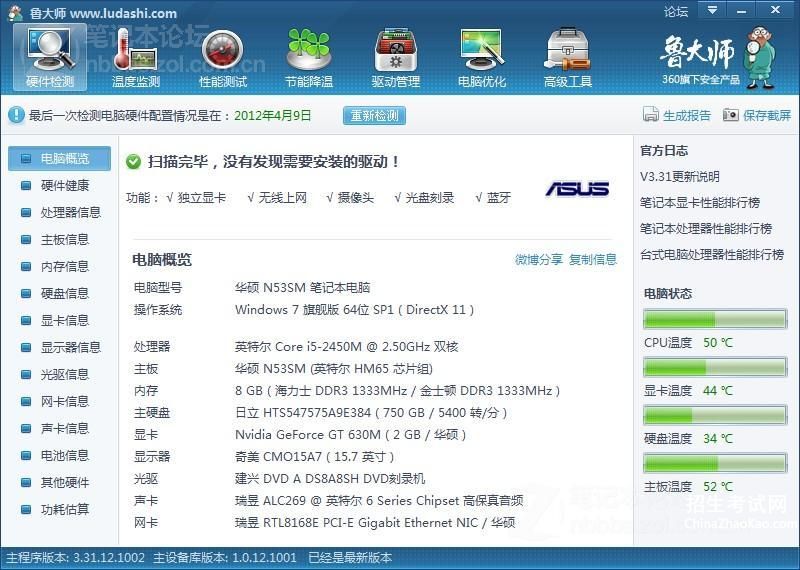
首先你要打开“开始”→“设置”→“活页夹选项”,从“查看”标签里的“高级设置”列表框中勾选“显示所有文件”。然后打开c盘,找到msdos.sys这个文件,并取消它的“只读”属性,打开它,在“option”段落下,加上一行语句:logo=0,这样windows的开机图案就不会被加载运行,开机时间也可以缩短3秒钟。
四、优化“启动”组。
计算机初学者都爱试用各种软件,用不多久又将其删除,但常常会因为某些莫名其妙的原因,这些软件还会驻留在“启动”项目中(尤其是在使用一些d版软件时),windows启动时就会为此白白浪费许多时间。要解决这个问题,其实很简单,你可以打开“开始”→“运行”,在出现的对话框的“打开”栏中选中输入
“msconfig”,然后点击“确定”“系统配置实用程序”,点击其中的“启动”标签,将不用加载启 动组的程序前面的“√”去掉就可以了。如此一来,至少可以将启动时间缩短10秒。
五、整理、优化注册表。
windows 在开机启动后,系统要读取注册表里的相关资料并暂存于ram(内存)中,windows开机的大部分时间,都花费了在这上面。因此,整理、优化注册表显得十分必要 。有关注册表的优化,可以使用windows优化大师等软件。以windows优化大师,点击“ 注册信息清理”→“扫描”,软件就会自动替你清扫注册表中的垃圾,在扫描结束后,会弹出个菜单让你选择是否备份注册表,建议选择备份,备份后再点击“清除”即可。
六、经常维护系统。
如果在系统中安装了太多的游戏、太多的应用软件、太多的旧资料,会让你的计算机运行速度越来越慢,而开机时间也越来越长。因此,最好每隔一段时间,对计算机做一次全面的维护。点击“开始”→“程序”→“附件”→“系统工具”→“维护向导”,然后点击“确定”按钮即可对计算机进行一次全面的维护,这样会使你的计算机保持在最佳状态。对于硬盘最好能每隔2个星期就做一次“磁盘碎片整理”,那样会明显加快程序启动速度的,点击“系统工具”→“磁盘碎片整理程序”即可。注意在整理磁盘碎片时系统所在的盘一定要整理,这样才能真正加快 windows的启动顺序。为什么电脑开机慢。
七、扩大虚拟内存容量。
如果你的硬盘够大,那就请你打开”控制面板“中的“系统”,在 “性能”选项中打开“虚拟内存”,选择第二项:用户自己设定虚拟内存设置,指向一个较少用的硬盘,并把最大值和最小值都设定为一个固定值,大小为物理内存的2倍左右。这样,虚拟内存在使用硬盘时,就不用迁就其忽大忽小的差别,而将固定的空间作为虚拟内存,加快存取速度。虚拟内存的设置最好在“磁盘碎片整理”之后进行,这样虚拟内存就分不在一个连续的、无碎片文件的空间上,可以更好的发挥作用。
八、去掉“墙纸”、“屏幕保护”等花哨的设置。
这些设置占用系统资源不说,还严重影响windows的启动顺序。去掉它们的方法是:在桌面空白处点击鼠标右键,在弹出的菜单中选择“属性”,在弹出的对话框中分别选择“背景”和“屏幕保护程序”标签,将“墙纸”和“屏幕保护程序”设置为“无”即可。
九、尽量减少开机启动项。
很多软件都默认开机自启动,禁掉就好了。
篇二:《为什么你电脑启动很慢》
为什么你电脑启动很慢-最佳答案
最佳答案
教怎么解决吧~~首先,打开“系统属性”(在我的电脑上点右键-属性,或者在控制面板里打开“系统”,快捷键win+pause break)点“高级”选项卡,在“启动和故障恢复”区里打开“设置”,去掉“系统启动”区里的两个√,如果是多系统的用户保留“显示操作系统列表的时间”的√。点“编辑”确定启动项的附加属性为 /fastdetect而不要改为nodetect,先不要加 /noguiboot属性,因为后面还要用到guiboot。
接下来这一步很关键,在“系统属性”里打开“硬件”选项卡,打开“设备管理器”,展开“IDE ATA/ ATAPI 控制器”,双击打开“次要IDE通道”属性,点“高级设置”选项卡,把设备1和2的传送模式改为DMA若可用,设备类型如果可以选择“无”就选为“无”,点确定完成设置,同样的方法设置“主要IDE通道”。为什么电脑开机慢。
打开注册表(开始-运行-regedit),单击“我的电脑”打开“编辑”菜单的“查找”,输入AutoEndTasks,点“查找下一个”。双击打开找到的结果修改“数值数据”为1。然后在AutoEndTasks的下面可以找到HungAppTimeout,WaitToKillAppTimeout,把“数值数据”设为2000或者更小,在这里顺便也把菜单延迟的时间修改一下,在AutoEndTasks的下面找到MenuShowDelay,数值是以毫秒为单位,如果希望去掉菜单延迟就设为0。
修改后点“编辑”菜单,打开“查找下一个”(快捷键F3),把找到的结果都安装上一步的方法修改。
现在启动和关机的加速都已经完成,重启一下电脑感受一下极速启动的感觉吧,滚动条是不是只转一二圈就OK了。
享受了极速重启的乐趣后我们再进一步加速一下启动的速度,打开“系统属性”- “高级”-“启动和故障恢复”设置,打开“系统启动”区的编辑,在fastdetect的后面加上 /noguiboot,这样在启动的时候就不会再显示滚动条。如果你非常喜欢这个滚动条的显示这一步就不用做了。
篇三:《电脑开机速度太慢为什么》
问问推荐的网友答案
1.Windows XP默认保留了20%的带宽,我们现在释放它。在“开始→运行”中输入gpedit.msc,打开组策略编辑器。找到“计算机配置→管理模板→网络→QoS数据包调度程序”,选择右边的“限制可保留带宽”,选择“属性”打开限制可保留带宽属性对话框,选择“启用”,并将原来的“20”改为“0”,这样就释放了保留的带宽。
2.长时间的网页缓存文件过多,会明显影响网速,所以要想提高上网的速度就要定期删除缓存中的临时文件。具体的操作步骤是:打开IE浏览器--工具--Internet选项--删除所有上网记录和垃圾。
3.恶评软件会严重拖慢网速。下载360安全卫士,扫描“恶评软件”,把扫出来的所有恶评软件都清空。
4.开机启动的程序太多会很占CPU的,所以它间接地严重影响网速。我们可以用“优化大师”或“超级兔子” 或“360安全卫士”去掉不用的启动项(如果你不会可以只保留ctfmon这个项其他都去掉就可以了)。
5.电脑已经感染了某些病毒木马将会导致网速很慢。先用杀毒软件全盘查毒杀毒。杀毒软件要天天升级,并一个星期全盘查毒杀毒一次,不要怕麻烦。为什么电脑开机慢。
6.不要过多安装防火墙。防火墙的过多使用也可导致网速变慢,卸载掉不必要的防火墙只保留一个功能强大的即可。如果不会,这步可以不做。
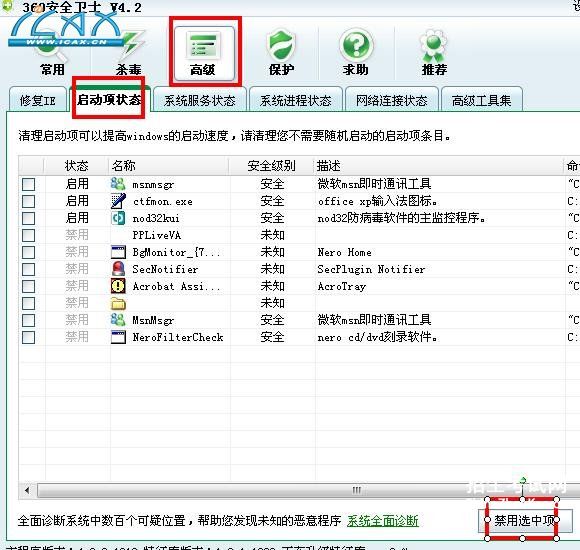
7.整理磁盘碎片系统提速,网速自然加快。方法:右击C盘--属性--工具--开始整理--碎片整理,整理时间比较长,所以你一定要耐心等候。
8.CPU散热好的话,对加快网速有帮助。所以要保持你的电脑机箱要有良好的散热性,电脑机箱周围最好不要放东西。
9.开机上网时间长,比如已经开机了大半天了,常常会出现上网越来越慢,这是正常的,重启电脑网速一定会明显加快。
其次机箱风扇声音是不是大?!CPU散热不良,机器也会非常卡的
有很多人,都说自已的计算机如何慢、如何慢,其实令自已的计算机慢的原因,如果将所有原因算出来,简直多的是!不过我会在这里简介一下令计算机慢的主因!
1、在开机时加载太多程序
2、桌面上开启桌布
3、没有定期清理硬磁盘和重组硬盘
以下的,我就会很详细地说明一下如何加速计算机和令计算机慢的病征,解决七大常见影响计算机表现的原凶。
当计算机忽然慢下来时,你可能会怀疑自己是否做错了甚么而引致损害了计算机?其实不必太介怀,因为一个小小改变,都可能会影响到计算机运作表现,而且在使用计算机的过程中,无可避免地都会引起各种些微的改变。
任何问题总有方法可以解决的,就让我细细道出七大常见影响计算机表现的原因,解决了它们之后,便可以安心享用计算机的高性能。
【ALT F4专利,拷贝被人内容可耻】
4、删除常驻程序
何谓常驻程序呢?常驻程序就是在开机时加载的程序,而那些程序就叫做常驻程序。常驻程序不但拖慢开机时的速度,而且更快地消耗计算机资源以及内存,在"启动"的对话框中,就会详细列出在启动电脑时加载的常驻程序了!
5、桌面上不要摆放桌布和关闭activedesktop
不知大家有否留意到,我们平时一直摆放在桌面的桌布,其实是很浪费计算机资源的!关闭方法是:在桌面上按鼠标右键,再按内容,然后在"背景"的对话框中,选" 无",建议在"外观"的对话框中,在桌面预设的青绿色,改为黑色;至于关闭activedesktop,即是叫你关闭从桌面上的web画面。
【ALT F4专利,拷贝被人内容可耻】
6、删除一些不必要的字型
系统运行得慢的其中一个原因,就是字型多少的关系!安装的字型愈多,就占用愈多的内存,从而拖慢计算机的速度!所以我们要删除一些不必要的字型。要删除一些不必要的字型,你可到控制台,再进去一个叫"字型"的数据夹,便可删除字型。
7、定期重组硬磁盘
计算机硬盘中最细小的单位是扇区,一个档案通常会占用若干扇区,每当硬盘用久了,无数次的新增、更改和删除档案后,就会造成很多断断续续的扇区,因而非连续性的档案便会愈来愈多,硬盘磁头便需要花更多时间跳来跳去来读取数据,这就导致硬盘速度减慢。有见及此,windows才会有"重组磁盘"出现。只要执行"重组磁盘",所有非连续性的档案都会被重新编排得整整齐齐,至于执行时间,大约一星期左右执行一次便可了。
8、设定虚拟内存
硬盘中有一个很宠大的数据交换文件,它是系统预留给虚拟内存作暂存的地方,很多应用程序都经常会使用到,所以系统需要经常对主存储器作大量的数据存取,因此存取这个档案的速度便构成影响计算机快慢的非常重要因素!
【ALT F4专利,拷贝被人内容可耻】
9、清理系统盘及其他分区的垃圾文件
1、在我的电脑窗口,右击要清理的盘符—“属性”—“清理磁盘”--勾选要删除的文件--确定--是。
2、清除临时文件,开始—运行—输入 %temp% --确定。
3、用优化大师或超级兔子清理注册表和垃圾文件。
4、关闭一些启动程序, 开始-运行-msconfig---启动 ,除杀毒软件、输入法外一般的程序都可以关掉。
5、删除不用的程序软件。
6、整理磁盘碎片。为什么电脑开机慢。
二、优化你的计算机 【ALT F4专利,拷贝被人内容可耻】
1、优化视觉效果
右键单击“我的电脑”--“属性”—“高级”,在“性能”栏中,点击“设置”--“视觉效果”,调整为最佳性能,或只保留一些必要的项目。
2、设置系统还原
单击“开始”--“所有程序”--“附件”--“系统工具”—“系统还原”,在系统还原界面,去掉“在所有驱动器上关闭系统工程还原”前边的勾,在“可用的驱动器”区中,选系统盘所在的分区,单击“设置”进入“系统还原设置”窗口,将“要使用的磁盘空间”调到5%或更小,“确定”返回,按上述方法将其它分区设禁用。
3、关闭自动更新
关闭自动更新具体操作为:右键单击“我的电脑”--“属性”--“自动更新”,在“通知设置”一栏选择“关闭自动更新。选出“我将手动更新计算机”一项。
4、设置虚拟内存
虚拟内存设置方法是: 右击我的电脑—属性--高级--性能设置--高级--虚拟内存更改--在驱动器列表中选中系统盘符--自定义大小--在“初始大小”和“最大值”中设定数值,然后单击“设置”按钮,最后点击“确定”按钮退出。 (初始值和最大值设为同样的数值)
物理内存256M,虚拟内存设为最大最小值为512-512
物理内存512M的,虚拟内存设为最大最小值为1024-1024
物理内存1G的,虚拟内存设为最大最小值为2048-2048
物理内存大于2G的,就不用设置虚拟内存了
如何提升WinXP的运行速度2
WinXP以其华丽的操作画面和稳定的性能成为不少电脑玩家的首选操作系统,但在使用WindowsXP的过程中你会发现,随着时间的推移操作系统在速度上是越来越慢了。如何才能使WindowsXP提高运行速度的问题,已经成为用户十分关心的话题。
1、加快启动速度
每次启动WindowsXP的时候,蓝色的滚动条都会不知疲倦地走上好几圈,对于追求高效率的你,是不是很希望它能少走几圈呢?其实我们完全可以把它的滚动时间减少,以加快启动速度。方法是:打开注册表编辑器,依次展开
HKEY_LOCAL_MACHINE SYSTEM CurrentControlSet Control
SessionManagerMemoryManagementPrefetchParameters分支,在右侧窗口中区找到EnablePrefetcher子键,把它的默认值“3”修改为“1”。接下来用鼠标右键在桌面上单击“我的电脑”,选择“属性”命令,在打开的窗口中选择“硬件”选项卡,单击“设备管理器”按钮。在“设备管理器”窗口中展开
“IDEATA/ATAP控制器”,双击“次要IDE通道”选项,在弹出的对话框中选择“高级”选项卡,在“设备0”中的“设备类型”中,将原来的“自动检测”改为“无”,“确定”后退出。“主要IDE通道”的修改方法一致。现在重新启动计算机,看看你的滚动条滚动的时间是不是减少了?注意:使用VIA芯片主板的朋友千万可不能修改“VIABUSMASTERIDECONTROLLER”选项。
另外,如果你没有选择创建多个不同的硬件配置文件,或者希望启动期间自动加载默认的硬件配置文件而不显示列表项,那么可以将“硬件配置文件选择”小节中的“秒”中输入“0”即可。在需要选择的时候按住空格键就会显示出列表了。
2、优化网上邻居
WindowsXP网上邻居在使用时,系统首先会搜索自己的共享目录和可作为网络共享的打印机以及计划任务中和网络相关的计划任务,然后才显示出来,这样会直接影响计算机的运行速度。如果不必要的话,应将其删除。具体步骤如下:在注册表编辑器中找到HKEY_LOCAL_MACHINE\sofeware\Microsoft\Windows\CurrentVersion\Explore\RemoteComputer\NameSpace,删除其下的(打印机)和{D6277990-4C6A-11CF8D87-00AA0060F5BF}(计划任务),然后重新启动计算机,当你再次访问网上邻居时,发现运行速度已经提升。
3、加快开关机速度
在WindowsXP中关机时,系统总会发送消息到运行程序和远程服务器,通知它们系统要关闭,并等待接到回应后系统才开始关机的。如果我们要加快开机速度的话,我们可以先设置自动结束任务的时间。方法是:打开注册表编辑器,依次展开HKEY_CURRENT_USERControlPanelDesktop分支,找到AutoEndTasks子键,将其设置为1。再将该分支下的“HungAppTimeout”子键设置为“1000”,将“WaitTOKillService”改为“1000”(默认为5000)即可。通过这样重新设置,计算机的关机速度可获得明显加快的效果。
4、加快预读能力改善开机速度
在使用WindowsXP较长时间后,我们会发现系统运行速度明显慢了下来,用多优化软件、卸载已经安装的软件都解决不了问题。究竟为什么呢?原来罪魁祸首就是预读设置。在“Windows\Prefetch”文件夹面有很多个以PF为扩展名的文件,这就是预读文件,如果将里面的文件清空以后,你就会发现系统运行速度又恢复正常了!看来,预读设置可以提高系统速度,但是使用一段时间后,预读文件夹里的文件又会变得很多了,导致系统搜索花费的时间变得很长。而
且有些应用程序会产生死链接文件,进而加重了系统搜索的负担。因此,我们应该定期删除这些预读文件,用以提高开机速度。
当然,WindowsXP重新设置预读对象是允许的。具体方法是:打开注册表编辑器,依次展开HKEY_LOCAL_MACHINE\SYSTEM\CurrentControlSet\Control\
SessionManager\MemoryManagement\PrefetchParameters分支,在右侧窗口中双击“EnablePrefetcher”,在打开的“DWORD”值编辑窗口中,可以对
WindowsXP进行预读设置:将该值设置为“0”,即为取消预读功能;设置为“1”,系统将只预读应用程序;设置为“2”,系统将只预读Windows系统文件;设置为“3”,系统将预读Windows系统文件和应用程序。一般我们将该值设置为“2”即可,当然,如果你的计算机配置很高,如使用PIII800MHzCPU以上的建议将数值数据更改为4或5,也可以保留数值数据为默认值即3。这样可以加快系统运行速度。
满意答案
1 硬盘内碎片过多 导致系统运行慢 可尝试定期磁盘碎片整理 操作: 在控制面板的分类视图中 选择 性能和维护 然后点击 重新安排您硬盘上的项目 再选择 你想进行整理的磁盘 特别提示 最好 不要把东西下再到C盘 这样会造成大量碎片在C盘 2 开机须加载太多程序 尝试关掉不用的程序 可用WINDOWS优化大师 在开机速度选项中 去除 不需要自动运行的软件 3 杀毒软件 防火墙的应用 特别是卡巴斯基 建议定期做清理 并且 不建议是用卡巴斯基做实时监测软件 特别是卡巴在开机时 在有病毒的情况下会占用大量CPU 4 电脑中毒或者中木马 建议在安全模式下 用杀毒软件进行杀毒 清理木马建议用EWIDO 一下为转载 电脑运行速度变慢的10大原因 1、在开机时加载太多程序 2、桌面上开启桌布 3、没有定期清理硬磁盘和重组硬磁盘 以下的, 我就会很详细地说明一下如何加速计算机和令计算机慢的病征!解决七大常见影响计算机表现的原凶当计算机忽然慢下来时,你可能会怀疑自己是否做错了甚么而引致损害了计算机?其实不必太介怀,因为一个小小改变,都可能会影响到计算机运作表现,而且在使用计算机的过程中,无可避免地都会引起各种些微的改变。任何问题总有方法可以解决的,就让我细细道出七大常见影响计算机表现的原因,解决了它们之后,便可以安心享用计算机的高性能。 4、删除常驻程序 何谓常驻程序呢?常驻程序就是在开
篇四:《为什么电脑启动很慢》
教怎么解决吧~~首先,打开[系统属性"(在我的电脑上点右键-属性,或者在控制面板里打开[系统",快捷键win+pause break)点[高级"选项卡,在[启动和故障恢复"区里打开[设置",去掉[系统启动"区里的两个√,如果是多系统的用户保留[显示操作系统列表的时间"的√。点[编辑"确定启动项的附加属性为 /fastdetect而不要改为nodetect,先不要加 /noguiboot属性,因为后面还要用到guiboot。篇五:《为什么我的电脑打开网页的速度突然变得很慢》
一、软件篇